Отпуск по беременности и родам в 1С ЗУП 8.3
Основные операции при оформлении отпуска по беременности и родам в 1С ЗУП 8.3 (3.0) — это:
Оформление и начисление пособия в 1С ЗУП 8.3
Оформление приказа на отпуск и начисления пособия по беременности и родам в 1С ЗУП 3.0 производится посредством документа «Больничный лист»:
Раздел Кадры -> Больничные листы -> Создать
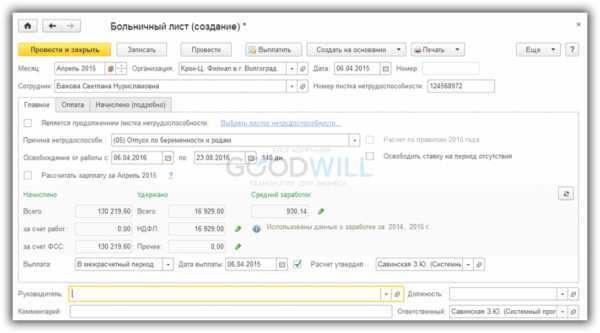
Заполняем реквизиты документа:
- Месяц — указывается месяц, в котором начисляется пособие по беременности и родам.
- Организация — необходимо выбрать ту организацию, в которой оформлен сотрудник (если организаций несколько).
- Дата — указывается дата регистрации больничного листа в информационной базе.
- Номер — заполняется автоматически.
- Сотрудник — выбирается сотрудник, на которого оформлен больничный лист.
- Номер листка нетрудоспособности
- Причина нетрудоспособности — указываем «(05) Отпуск по беременности и родам» (при установленном флажке «Является продолжением листка нетрудоспособности» причина устанавливается автоматически).
- Освобождение от работы с … по … — период в соответствии с листком нетрудоспособности (если в листке несколько периодов, указывается весь период целиком).
- Освободить ставку на период отсутствия — устанавливается, если планируется принять другого сотрудника.
- Рассчитать зарплату за — доступна при выборе в поле Выплата «В межрасчетный период», то есть если пособие будет выплачено сразу же, а не в зарплату.
- Средний заработок — рассчитывается по данным информационной базы за два предыдущих года. Если листок нетрудоспособности является продолжением предыдущего, то в текущем будут использованы сведения о среднем заработке из начального листка.
Получите 267 видеоуроков по 1С бесплатно:
Изменение данных по расчету среднего заработка в 1С 8.3 доступно при нажатии на значок карандаша.
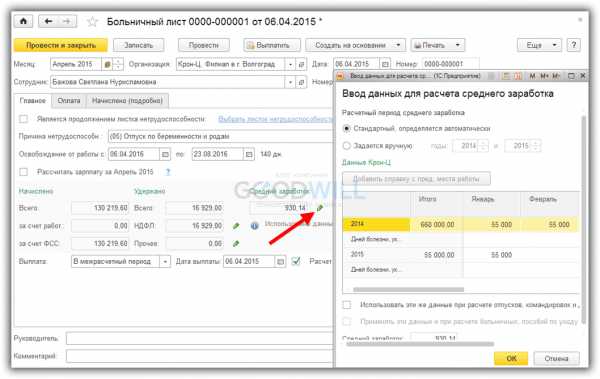
Флажок «Использовать эти данные при расчете отпусков, командировок» устанавливать не рекомендуется, потому что этот расчет впоследствии будет применяться во всех документах, связанных с расчетом среднего.
Добавить справку с пред. места работы — возможно ввести данные о заработке с предыдущего места работы.
На закладке «Оплата«:

- Процент оплаты — устанавливается автоматически «100%».
- Ограничение пособия — устанавливается в соответствии с законодательством.
На закладке «Начислено (подробно)» можно ознакомиться с начислениями за каждый месяц.
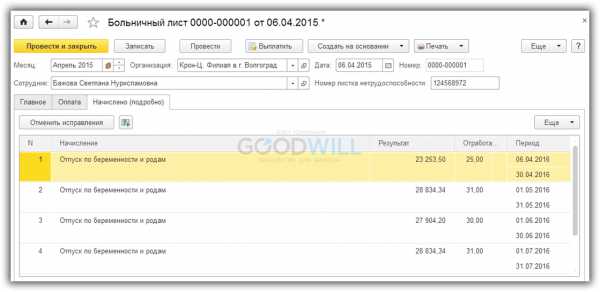
Выплата пособия по беременности и родам в 1С ЗУП 3.0
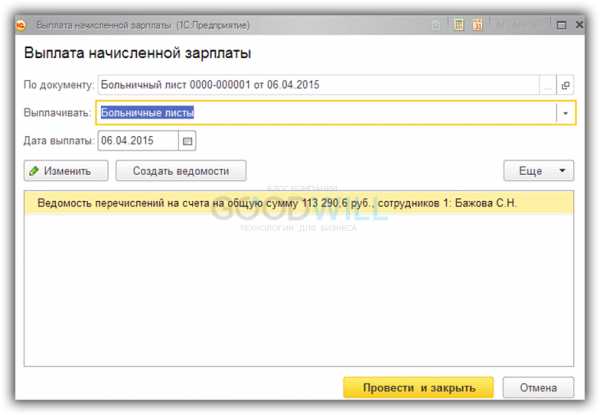
Оформление приказа по форме Т-6 (о предоставлении отпуска сотруднику) при оформлении отпуска по беременности и родам согласно законодательства не является обязательным.
К сожалению, мы физически не можем проконсультировать бесплатно всех желающих, но наша команда будет рада оказать услуги по внедрению и обслуживанию 1С. Более подробно о наших услугах можно узнать на странице Услуги 1С или просто позвоните по телефону +7 (499) 350 29 00. Мы работаем в Москве и области.
programmist1s.ru
Отпуск по беременности и родам в 1С ЗУП 8.3
Курсы 1С 8.3 и 8.2 » Статьи про 1С 8.3 » Обучение 1С ЗУП 8.3 (3.1) » Отпуск по беременности и родам в 1С ЗУП 8.3
Порядок оформления отпуска по беременности и родам в программе 1С ЗУП 3 (8.3), в том числе как рассчитать среднедневной заработок в 1С ЗУП 8.3, оформить приказ о предоставлении отпуска по беременности и родам, а также рассчитать и выплатить пособие по беременности и родам в программе – рассмотрим далее.
Оформление отпуска по беременности и родам в 1C ЗУП 3 (8.3) – пошаговая инструкция
Для предоставления отпуска по беременности и родам необходимо:
- Издать приказ о предоставлении отпуска;
- Рассчитать пособие;
- Выплатить пособие.
Оформление приказа на отпуск по беременности и родам
Для оформления приказа на отпуск и расчета пособия по беременности и родам в 1С ЗУП 3 (8.3) используется документ “Больничный лист”, где в поле “Причина нетрудоспособности” установлен вид “(05) Отпуск по беременности и родам”:
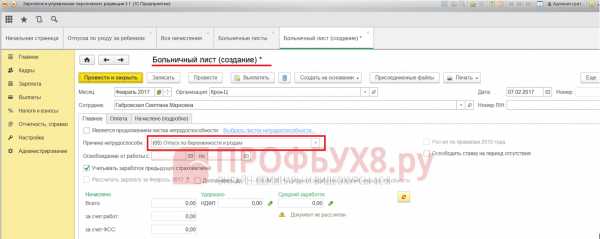
Форма № Т-6 приказа на отпуск становится доступной в документе “Больничный лист” после установки флага “Т-6 для отпусков по беременности и родам” в настройках кадрового учета в разделе “Настройка” по ссылке “Кадровый учет”:
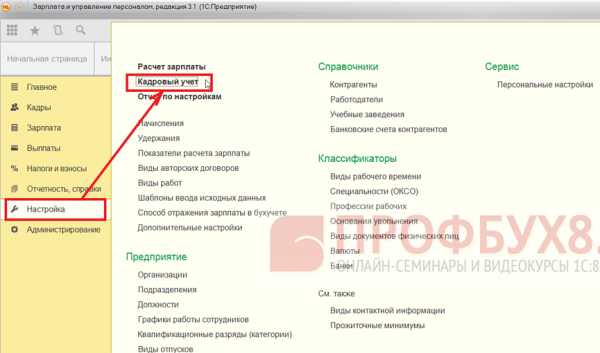
Если данный флаг установлен в настройках кадрового учета:
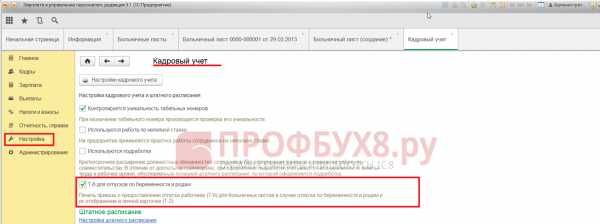
То в документе “Больничный лист” с причиной нетрудоспособности “(05) Отпуск по беременности и родам” по кнопке [Печать] в выпадающем списке появляется пункт “Приказ о предоставлении отпуска (Т-6) “:
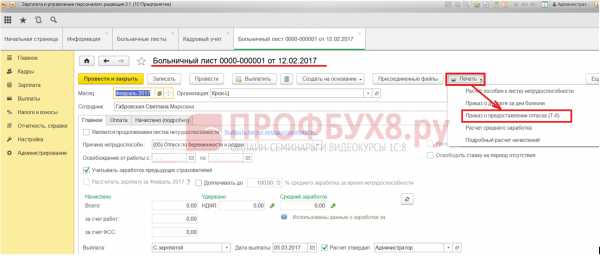
Приказ о предоставлении отпуска (Т-6) печатная форма в 1С ЗУП 8.3:

Рассмотрим оформление отпуска по беременности и родам в 1C ЗУП 3 (8.3) по шагам.
Шаг 1. Создание документа “Больничный лист”
Документ “Больничный лист” в 1С ЗУП 3 можно найти в разделе “Зарплата” по ссылкам “Больничные листы” и “Больничный лист”:
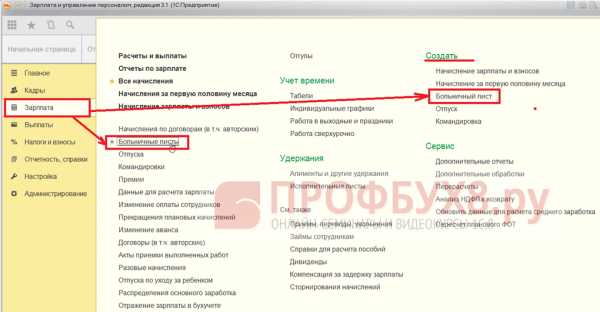
А также в разделе “Кадры” по ссылке “Больничные листы”:

По ссылке “Больничные листы” появляется окно с одноименным названием, в котором по кнопке [Создать]:
Открывается форма для заполнения документа “Больничный лист”:

Изучим более подробно заполнение реквизитов документа “Больничный лист” в 1С ЗУП 8.3.
Общие реквизиты
- “Месяц”- выбирается месяц, в котором начисляется пособие;
- “Организация”– выбирается организация, где оформлен сотрудник, в случае если в базе 1С ЗУП ведется учет по нескольким организациям. Если учет ведется по одной организации, то организация заполняется по умолчанию;
- “Дата”- указывается дата регистрации больничного листа в базе 1С ЗУП;
- “Номер” – автоматически заполняется;
- “Сотрудник” – сотрудник, у которого регистрируется больничный лист;
- “НомерЛ/Н” – номер больничного листа.
Реквизиты закладки “Главное”
- “Является продолжением листка нетрудоспособности” – устанавливается галочка, если регистрируемый больничный лист является продолжением первичного больничного листа;
- “Причина нетрудоспособн. ” – в случае первичного больничного листа из выпадающего списка выбирается причина нетрудоспособности “(05) Отпуск по беременности и родам”. Если установлена галочка “Является продолжением листка нетрудоспособности”, то по умолчанию подставляется причина нетрудоспособности из больничного листа первичного;
- “Освобождение от работы с… по… ” – вводится период освобождения от работы согласно листку нетрудоспособности. Если заполнено несколько периодов в листке нетрудоспособности, то указывается целиком весь период. При указании периода происходит автоматический подсчет числа календарных дней освобождения от работы. Если поставлен флаг “Является продолжением листка нетрудоспособности” (регистрируемый больничный лист является продолжением первичного больничного листа), то по умолчанию в начало освобождения от работы проставляется следующая дата после даты окончания первичного больничного;
- “Освободить ставку на период отсутствия” – устанавливается галочка, если на время отсутствия сотрудника планируется перевести или принять на его ставку другого работника. Данный флаг становится доступным и видимым на форме документа при включении возможности ведения штатного расписания в настройках кадрового учета в разделе “Настройка” ссылка “Кадровый учет” и далее ссылка “Настройка штатного расписания”:
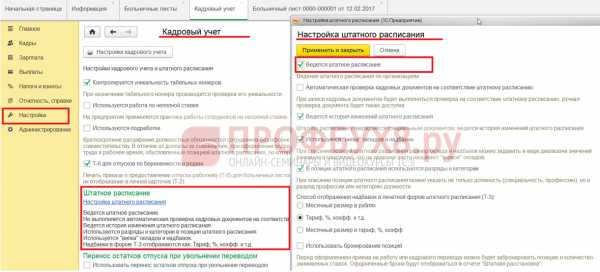
- “Учитывать заработок предыдущих страхователей” – устанавливается галочка для учета заработка, который работник получил у других работодателей за два предшествующих календарных года. Для регистрации заработка, полученного у других работодателей, используется документ “Справка для расчета пособий (входящая)” из раздела “Зарплата” – ссылка “Справки для расчета пособий”:
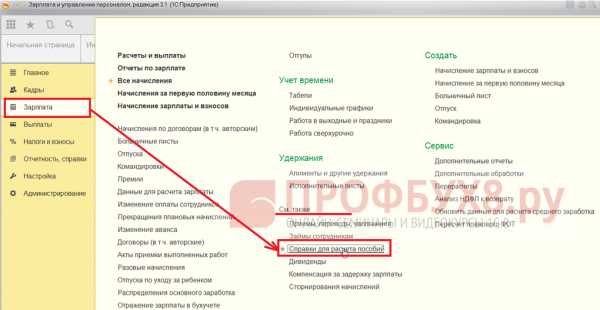
По ссылке “Справки для расчета пособий” появляется окно, в котором по кнопке [Создать]:
Открывается для заполнения документ “Справка для расчета пособий (входящая)”:
- “Рассчитать зарплату за” – устанавливается флаг, если помимо самого пособия планируется начислить и выплатить также зарплату за месяц. Данный флаг доступен, если в поле “Выплата” выбрано значение “В межрасчетный период” или “С авансом”:

- “Доплачивать до” – устанавливается галочка для доплаты до полного среднего заработка сотрудника за счет организации:
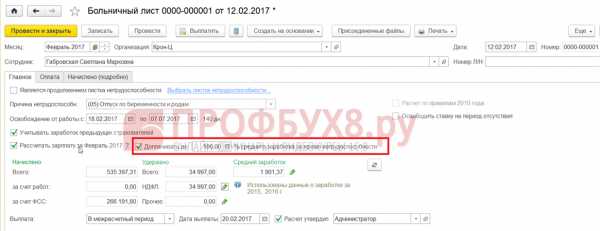
Этот реквизит становится видимым и доступным на форме документа при включении возможности осуществлять доплату за дни болезни. Для этого необходимо в настройках расчета зарплаты в разделе “Настройка” – ссылка “Расчет зарплаты”:

По ссылке “Настройка состава начислений и удержаний” – закладка “Прочие начисления” поставить флаг “Доплата за дни болезни”:
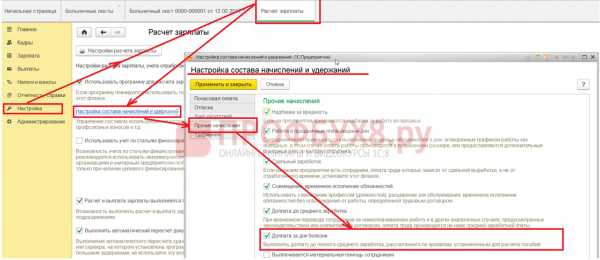
В 1С ЗУП 3 (8.3) процент доплаты до среднего заработка за дни нетрудоспособности в документе может быть установлен вручную или автоматически. Автоматическое заполнение процента доплаты до среднего заработка за время нетрудоспособности настраивается в учетной политике – раздел “Настройка” – ссылка “Организации”:
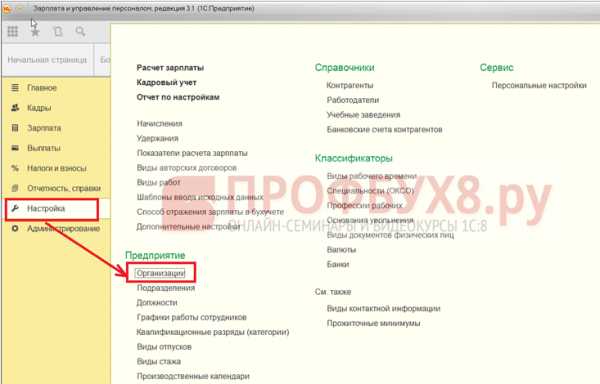
На закладке “Учетная политика и другие настройки” по ссылке “Учетная политика”:
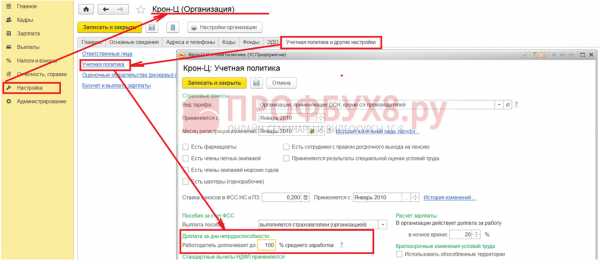
- Группа реквизитов “Начислено” – предназначена для отображения начислений, которые рассчитываются автоматически по мере заполнения данных в документе;
- В реквизите “Всего” отображается общая сумма пособия или общая сумма пособия и зарплаты, если установлена галочка “Рассчитать зарплату за …” и реквизит “Выплата” имеет значение “В межрасчетный период” или “С авансом”;
- В реквизите “за счет ФСС” автоматически рассчитывается сумма пособия, которая оплачивается за счет средств ФСС. Так как пособие по беременности и родам финансируется за счет средств ФСС, в данном реквизите при оформлении пособия по беременности и родам отображается сумма пособия за весь период временной нетрудоспособности, начиная с первого дня:

- Группа реквизитов “Удержано” предназначена для отображения удержаний, которые рассчитываются автоматически, если установлена галочка “Рассчитать зарплату за …” и реквизит “Выплата” имеет значение “В межрасчетный период”:

- В реквизите “Средний заработок” отображается сумма среднедневного заработка, рассчитанная автоматически по данным информационной базы за предыдущие два календарных года.
Расчет среднего заработка в 1С ЗУП 3 можно распечатать. Для этого необходимо в форме документа “Больничный лист” нажать на кнопку [Печать] и из выпадающего списка выбрать пункт “Расчет среднего заработка”:
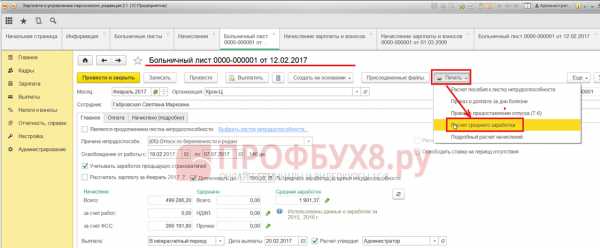
Расчет среднего заработка – печатная форма в 1С ЗУП 8.3:

- При установленном флаге “Является продолжением листка нетрудоспособности” по умолчанию указывается среднедневной заработок из первичного листка нетрудоспособности.
Для изменения данных для расчета среднего заработка используется кнопка [Изменить данные для расчета среднего заработка]:

При нажатии на эту кнопку открывается соответствующая форма:

Табличная часть данной формы заполняется автоматически, если в базе 1С ЗУП 3 (8.3) есть данные, необходимые для расчета среднего заработка. По кнопке [Добавить справку с пред. места работы] есть возможность заполнить справку для расчета пособия с указанием сумм заработка, полученных от других работодателей:
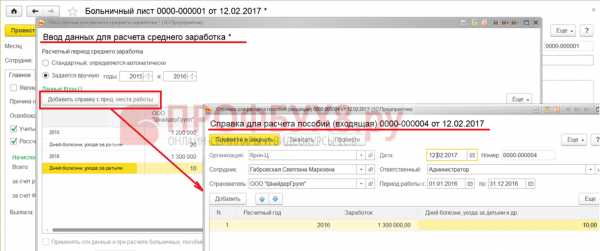
Также в данной форме можно выбрать нужные года для расчета пособия. Для этого нужно поставить переключатель “Задается вручную” и установить нужные года для расчета пособия:
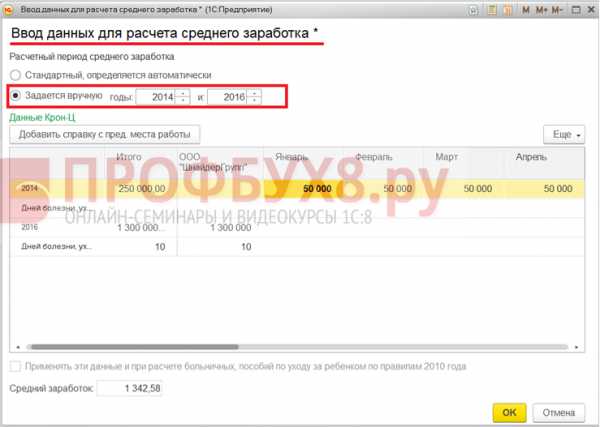
Исправления выделяются жирным шрифтом и влияют только на расчет среднего заработка, и только в том документе, в котором они вносятся:

Реквизиты закладки “Оплата”
- “Назначить пособие с… по… ” – заполняется автоматически значениями, которые были указаны в реквизите “Освобождение от работы с… по… ” на закладке “Главное”. При изменении значений в реквизите “Назначить пособие с… по… ” количество оплачиваемых календарных дней и сумма пособия на закладке “Главное” пересчитаются автоматически:

- При снятии галочки рядом с реквизитом “Назначить пособие с… по… ” значения “с… по… ” будут очищены и пособие рассчитается с нулевой суммой:
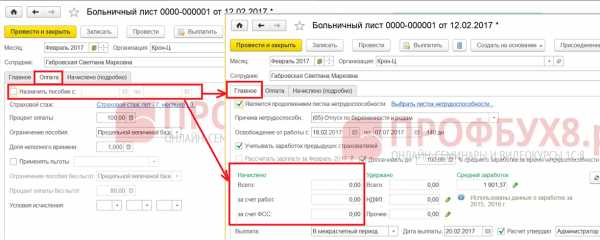
- “Дата начала нетрудоспособности” – заполняется автоматически значением, которое было указано в реквизите “Освобождение от работы с… ” на закладке “Главное”;
- “Страховой стаж” – подсчитывается автоматически и отображается в документе в виде ссылки.
Страховой стаж у предыдущих работодателей в 1С ЗУП 8.3 указывается в личной карточке сотрудника в разделе “Кадры” по ссылке “Сотрудники”:

Или по ссылке “Физические лица ” и далее ссылка “Трудовая деятельность”:

Если не введены данные о страховом стаже в 1С ЗУП 8.3, то отсчет стажа ведется с даты приема работника в данную организацию:
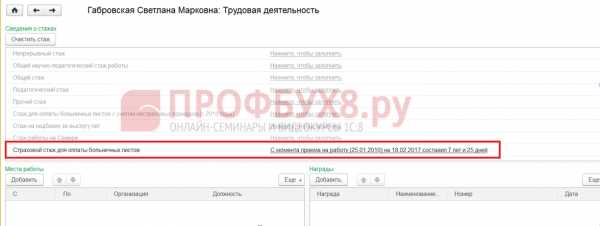
Страховой стаж работника можно заполнить непосредственно из документа “Больничный лист” по ссылке:

- “Процент оплаты” – процент оплаты среднего заработка определяется автоматически в зависимости от причины нетрудоспособности и страхового стажа. В соответствии с п.1 ст.11 Федерального закона от 29.12.2006 № 255-ФЗ размер пособия составляет 100% среднего заработка для сотрудниц, имеющих стаж более 6 мес. Для сотрудниц со стажем менее 6 мес., размер пособия не превышает за полный календарный месяц минимального размера оплаты труда, установленного законодательством, а в местностях, в которых применяются районные коэффициенты к зарплате, – в размере, который не превышает минимального размера оплаты труда с учетом этих коэффициентов.
- “Ограничение пособия” – заполняется автоматически. Данный реквизит можно изменить вручную и выбрать ограничение для расчета максимального размера пособия из выпадающего списка:

Реквизиты закладки “Начислено (подробно)”
- В табличной части закладки”Начислено (подробно) ” указываются данные о начисленном пособии за каждый месяц отпуска. Кроме того, если была установлена галочка “Доплачивать до” для доплаты до полного среднего заработка сотрудника за счет организации, в данной табличной части отображаются данные о доплате за дни болезни:
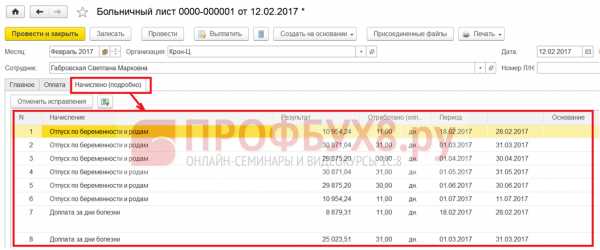
- Для печати данных о начисленном пособии нужно нажать на кнопку “Печать” и из выпадающего списка выбрать “Подробный расчет начислений”:
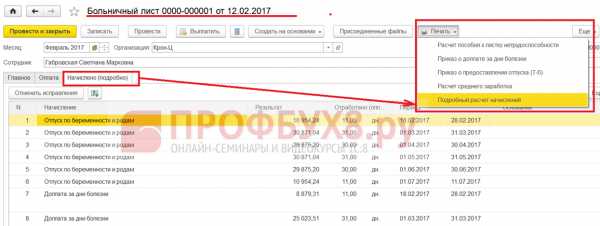
Подробный расчет начислений – печатная форма в 1С ЗУП 8.3:

Шаг 2. Создание документа на выплату пособия по беременности и родам
После проведения документа “Больничный лист”, если установлено значение “В межрасчетный период” для реквизита “Выплата”, документ на выплату пособия можно сформировать из документа “Больничный лист” по кнопке [Выплатить].
При нажатии на данную кнопку появляется окно “Выплата начисленной зарплаты”. В табличной части автоматически отображается ведомость, созданная по документу “Больничный лист”:

Данную ведомость можно открыть, посмотреть или отредактировать при необходимости:

Итак, в данной статье мы изучили как оформить отпуск по беременности и родам в программе 1С ЗУП 3 (8.3). Более подробно как провести данную операцию в программе рассмотрено на нашем курсе:
Поставьте вашу оценку этой статье: Загрузка…
Дата публикации: Май 3, 2017
profbuh8.ru
1С: Как в программе 1С отразить отпуск по беременности и родам?
В повседневной работе каждому бухгалтеру в своей деятельности приходилось хотя бы раз оформляет отпуск по беременности и родам сотрудницам на предприятии.
Для его корректного оформления с точки зрения законодательства и бухгалтерии необходимо учитывать много нюансов. С учетом постоянно меняющегося законодательства очень сложно отследить все изменения, поэтому часто возникает ряд вопросов и ошибок.
В данной статье мы рассмотрим самые актуальные и часто задаваемые вопросы бухгалтерами, которые затрагивают правильность и порядок отражения отпуска по беременности и родам в программе «1С: Предприятие 8. Управление торговым предприятием».
Преимуществом компании «Астэр — консалтинг» является то, что мы оказываем специализированную помощь в решении интересующих Вас вопросов не только в телефонном режиме, но и удаленно, благодаря услуге «Дистанционное сопровождение».
Вопрос: Сотруднице предприятия ООО «Национальная», Казаковой Татьяне Ивановне предоставили отпуск по беременности и родам на 127 календарных дня с 05.08.2016 г. по 09.12.2016 г. Как правильно начислить и выплатить декретные в программе?
Ответ: Отпуск по беременности и родам оформляем документом «Начисления по больничному листу», заходим «Документы — Расчет зарплаты — документ «Начисления по больничному листу».
Заполняем шапку документа: указываем причину нетрудоспособности — «По беременности и родам», месяц начисления, период нахождения сотрудника на больничном.
Табличные части заполняются по кнопке «Заполнить и рассчитать все».

На закладках «Расчет среднего заработка» и «Начисления» рассчитываются суммы средней и предела и сумма декретных с разделением по месяцам.
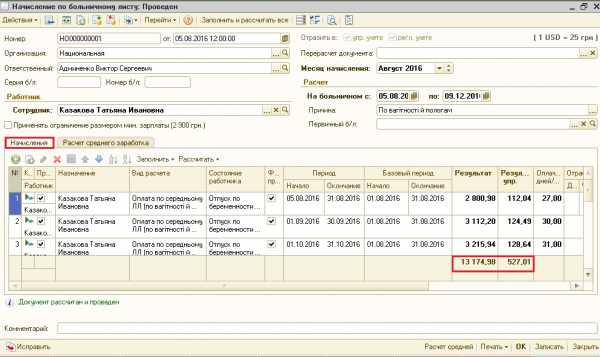
Далее для расчета ЕСВ назначим удержание нового вида взноса «ЕСВ ФОТ (декретные)» документом «Ввод сведений о плановых начислениях и удержаниях». Основное условие — взнос назначаем всегда с первого числа месяца начисления пособия, в примере с 01.08.2016 г.
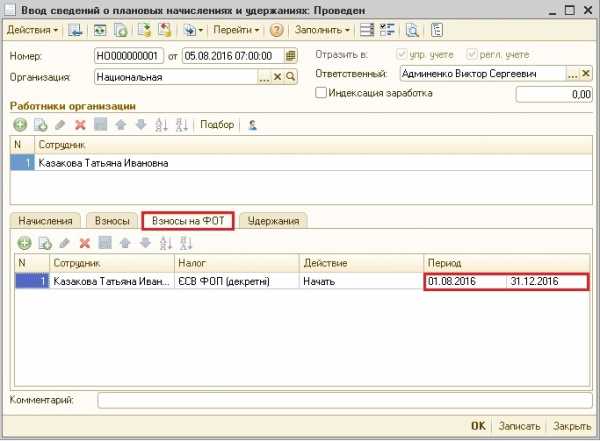
С целью получения компенсации начисленных декретных от Фонда социального страхования создаем документ «Заявление — расчет в ФСС» (на основании документа «Начисление по больничному листу»).
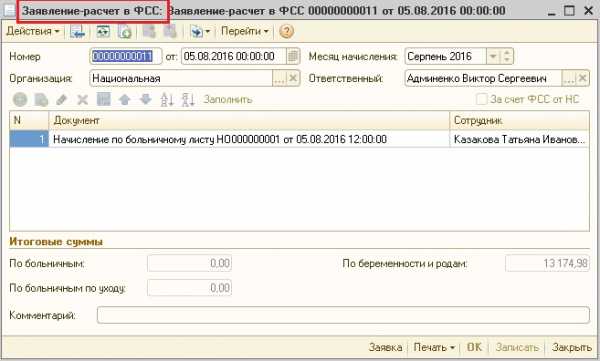
В документе «Платежное поручение входящее» указываем вид операции «Поступление средств от ФСС» и подтягиваем заявку — расчет на выплату декретных в табличной части. Данным документом зачисляются денежные средства на спецсчет и закрывается долг Фонда перед работодателем.
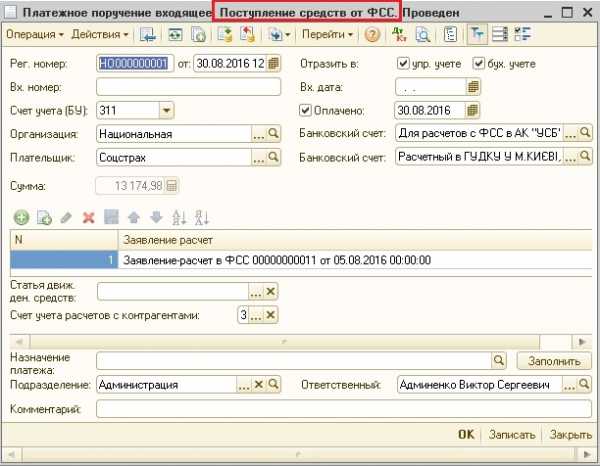
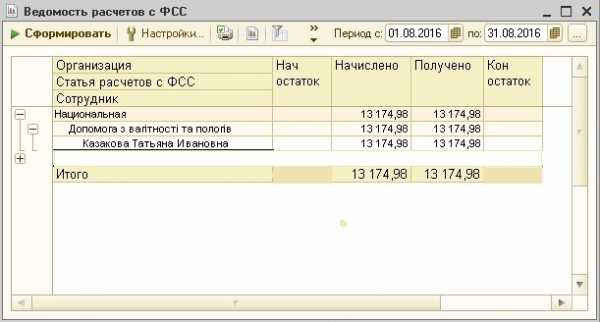
Проведем начисление пособия по беременности и родам по документу «Начисление зарплаты работникам организаций» за август месяц.
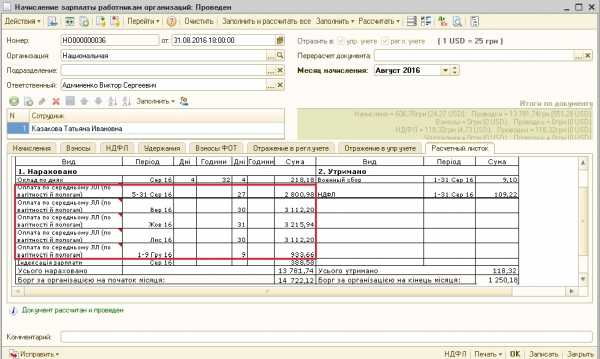
Рассмотрим пример, когда сумма декретных выплачивается отдельно от выплаты зарплаты.
Создаем новый вид выплаты в справочнике «Виды выплат», указываем вид расчета соответствующий виду расчета при начислении больничного листа по беременности и родам, в нашем примере это «Оплата по среднему БЛ (по беременности и родам).
Указываем счет учета 663 и устанавливаем флаг «Рассчитывать взносы». От правильности заполнения справочника «Виды выплат» зависит корректность заполнения и расчета табличной части документа «Зарплата к выплате организации».
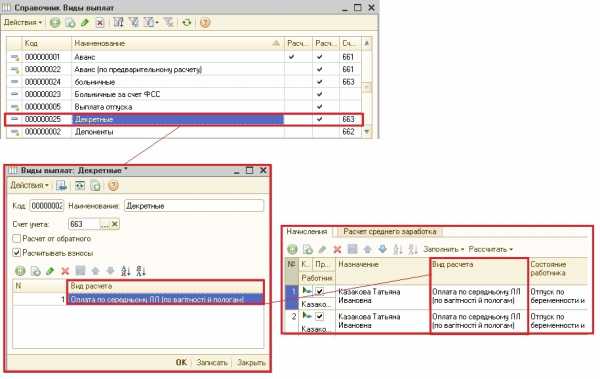
При создании документа «Зарплата к выплате организации» указываем созданный вид выплаты «Декретные» и заполняем автоматически по кнопке «Заполнить — По характеру выплаты».
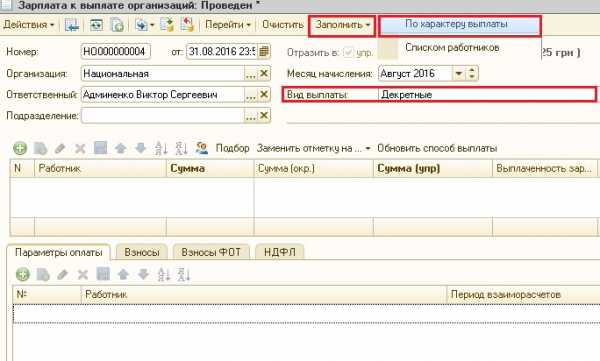
После заполнения документа по зарплате к выплате рассчитываем автоматически налоги по кнопке «Рассчитать налоги — По работнику».
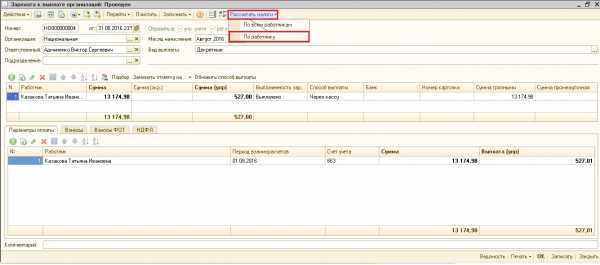
В табличных частях отражаются все взносы, а рассчитываются только те, по которым будем делать выплаты.
На закладке «Взносы ФОТ» рассчитывается ЕСВ на всю сумму начисленных декретных.
Необходимо обратить внимание, что НДФЛ с декретных не удерживается, поэтому налог не рассчитываем.
Следующий наш шаг — это перечисление взносов, оформляем документом «Платежное поручение исходящее» с видом операции «Перечисление налога».
Для автоматического создания пакета платежных поручений используем обработку «Формирование платежных документов по взносам в фонды». По кнопке «Создать» и «Провести» создаем и проводим платежные документы.
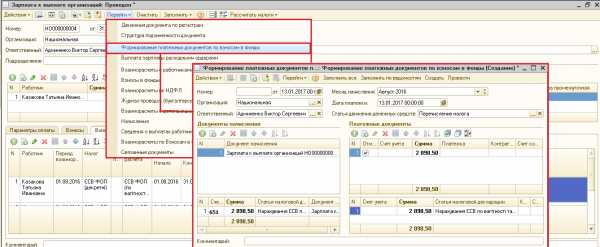
Далее выплачиваем декретные через кассу, используя документ «Расходный кассовый ордер». Вид операции выбираем — Выплата заработной платы по ведомостям.
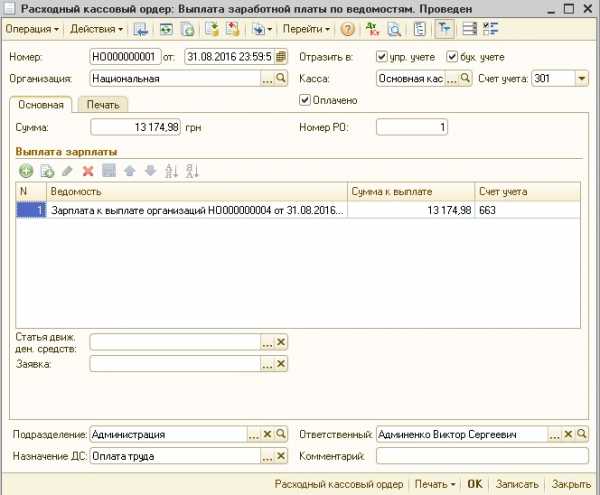
Последний шаг — формируем Отчет по ЕСВ, для корректного заполнения в поле «Отпуск по беременности и родам» указываем вид расчета — «Оплата по среднему БЛ (по беременности и родам)».
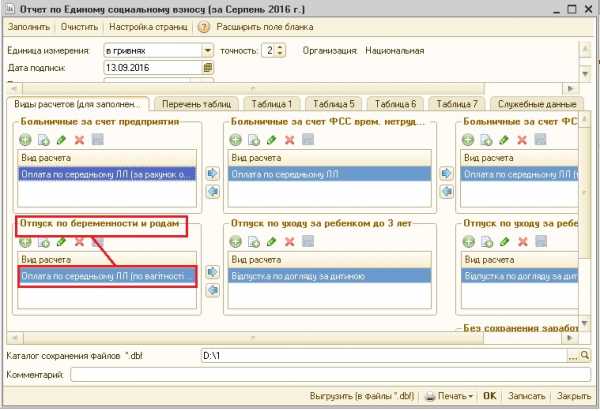
Исходя из нашего примера — предоставление отпуска по беременности и родам Казаковой Т. И. в таблице 5 отчета по ЕСВ в отчетном месяце указывается дата начала отпуска. В качестве категории лица в таблице 5 будет указано значение — 5.
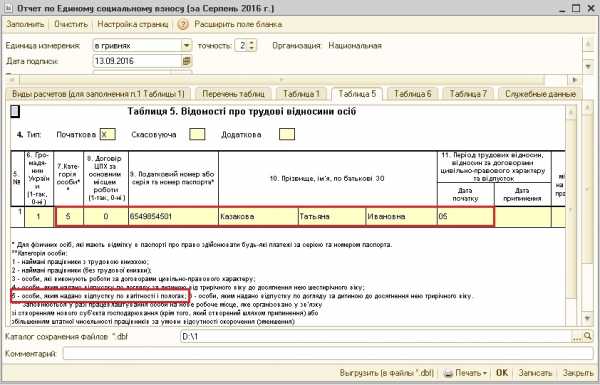
Сделать анализ и проверить корректность начислений и выплаты по декретным в программе 1С предлагаю с помощью отчета «Анализ начислений работникам организаций» и Оборотно — сальдовой ведомости по 663 счету.
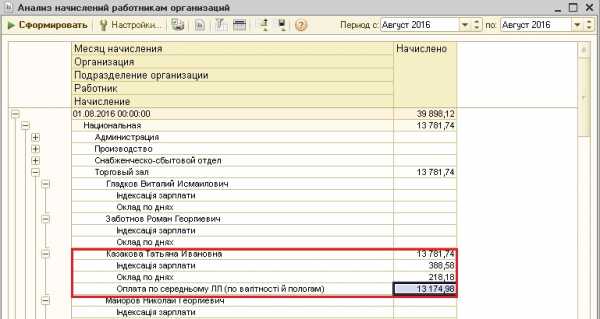
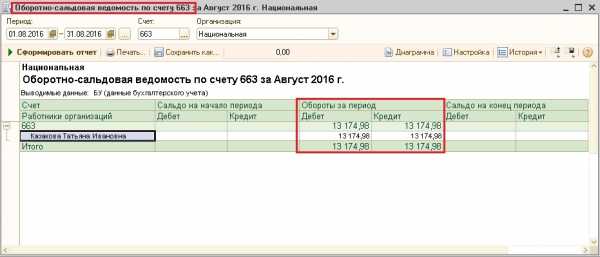
В решении текущих вопросов, связанных с работой в программах 1С, специалисты компании «Астэр — консалтинг» всегда рады оказать высококвалифицированную помощь посредством услуги «ИТС». Обращайтесь и заходите на наш сайт в рубрику «Консультация дня»!

avers3.com
Выплата пособия по беременности и родам в 1С ЗУП 8
Недавно мне задали вопрос о том, как оформить выплату суммы начисленного пособия по беременности и родам сотруднице, уходящей в декретный отпуск, в программе 1С Зарплата и Управление Персоналом. Итак, отвечаю на вопрос.
Сначала необходимо рассчитать сумму пособия. О том, как это делается, я писала здесь.
Порядок выплаты пособия будет зависеть от настроек параметров учета. Параметры учета заработной платы настраиваются до начала эксплуатации программы, и в процессе работы изменять их нежелательно (в первую очередь чтобы самим не запутаться).
Настройка учета взаиморасчетов.
Для того, чтобы настроить параметры учета, необходимо в главном меню выбрать пункт «Сервис» -> «Параметры учета».
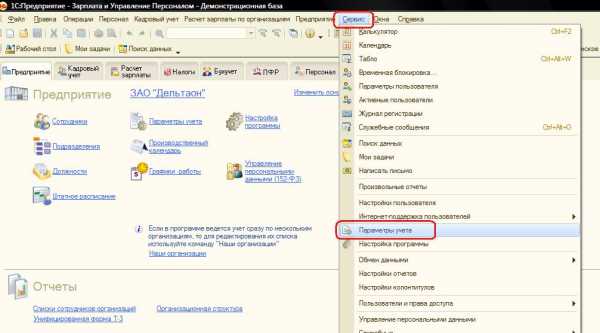
Откроется форма настроек следующего вида: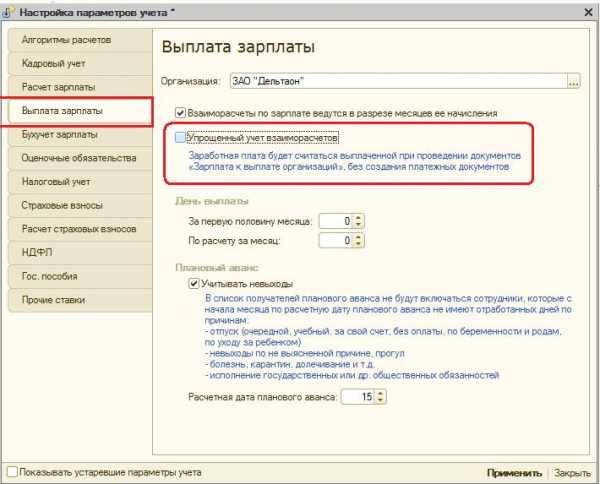
Здесь необходимо перейти на закладку «Выплата зарплаты» и определиться, будет ли в нашей организации применяться упрощенный учет взаиморасчетов либо полный учет.
При полном учете взаиморасчетов любые выплаты осуществляются в два этапа.
Сначала создается документ «Зарплата к выплате организаций», он является промежуточным, т.е. его роль в определении сумм выплат по каждому сотруднику.
Однако моментом выплаты начислений считается проведение платежного документа — расходного кассового ордера (если выплата осуществляется через кассу) или платежным поручением исходящим и выпиской из банка, если заработная плата перечисляется на банковские карты.
Если установить флажок «Упрощенный учет взаиморасчетов», то фактом выплаты начислений будет считаться проведение документа «Зарплата к выплате организаций». Создание платежных документов в этом случае не требуется.
Документ «Зарплата к выплате организаций».
Итак, работница Васькина Г.Д. с 1.05.2013г. уходит в отпуск по беременности и родам, и в нашей базе имеется документ «Начисление по больничному листу».
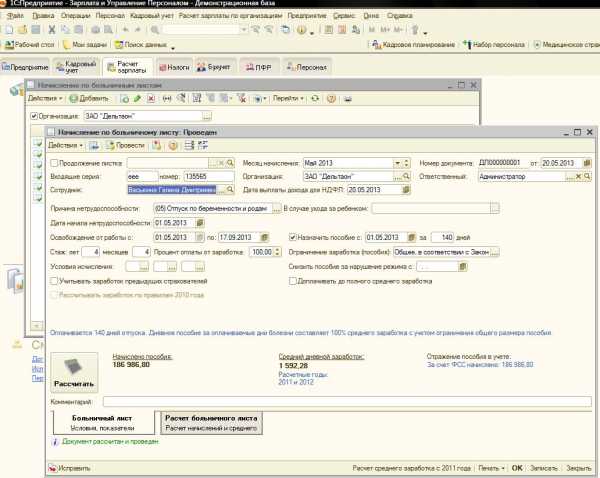
На рабочем столе на закладке «Расчет зарплаты» находим гиперссылку «Зарплата к выплате». Открывается журнал документов «Зарплата к выплате». Добавляем новый документ:
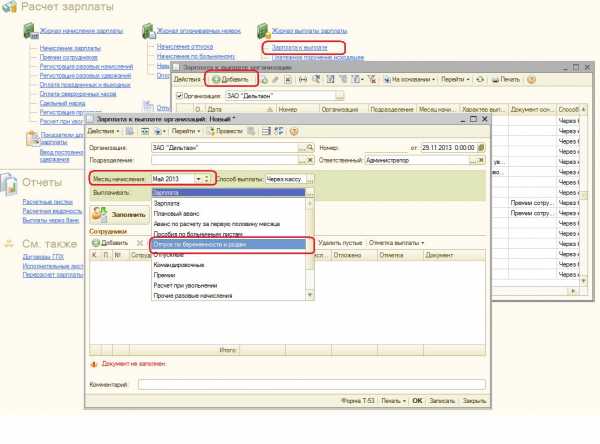
Для автоматического заполнения документа выбираем месяц начисления выплаты (Ма 2013 года) и в реквизите «Выплатить» выбираем тип выплаты — «Отпуск по беременности и родам».
Способ выплаты я оставляю «Через кассу».
После этого нажимаем на кнопку «Заполнить», и программа автоматически заполняет табличную часть «Сотрудники» имеющимися начислениями отпускных по беременности и родам в организации:

По умолчанию в графе отметка стоит «Не выплачено». Нам необходимо установить отметку выплаты (вручную для каждого сотрудника или при помощи кнопки «Отметка выплаты», если сотрудников в табличной части много).
После этого документ проводится.
Расходный кассовый ордер.
Если у нас установлен полный учет взаиморасчетов, то теперь необходимо ввести платежный документ. Поскольку способом выплаты я выбрала «Через кассу», то на основании документа «Зарплата к выплате организаций» будет создаваться документ «Расходный кассовый ордер»:
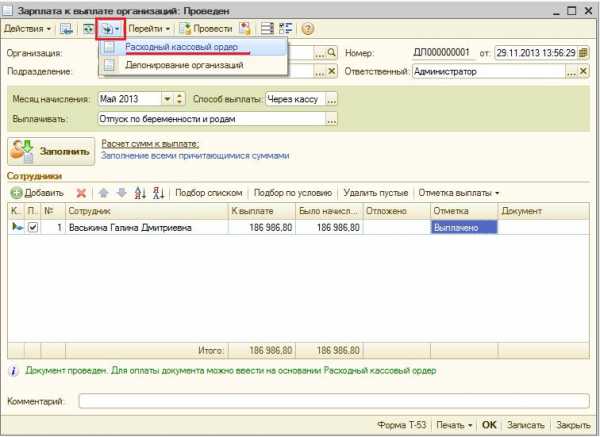
При создании платежного документа необходимо в качестве даты документа ввести реальную дату выплаты, т.к. именно этой датой будет происходить движение регистров, в которых отражается факт выплаты начислений.
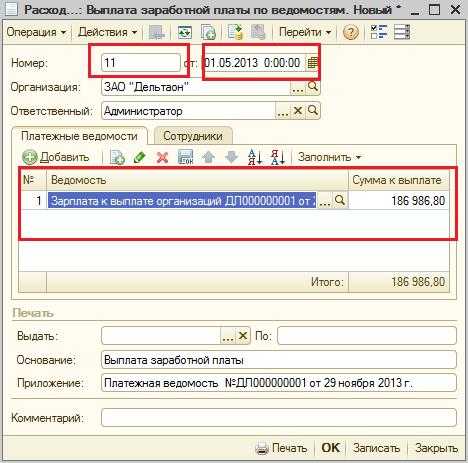
Номер документа тоже заполняем вручную.
В нижней части формы находится группа реквизитов «Печать». Если мы будем печатать РКО из программы Зарплата и Управление Персоналом, то мы можем их заполнить.
Таким образом производится выплата декретных в программе 1С Зарплата и Управление Персоналом 8, редакция 2.5.
Понравилась статья? Подпишитесь на обновления сайта «Уроки 1С для начинающих и практикующих бухгалтеров».
Если статья Вам понравилась, Вы можете порекомендовать ее своим друзьям:
uroki1c.ru
